Touch Surface Air posiada sześć obszarów dotykowych do sterowania najważniejszymi funkcjami w pomieszczeniu. Tutaj dowiesz się więcej o standardzie przycisków Loxone.
Urządzenie można zainstalować pod nieprzewodzącą powierzchnią o grubości do 30 mm. Zazwyczaj pod blatem kuchennym. Wykrywanie dotyku odbywa się przez materiał. Można stosować kamień, drewno, ceramikę lub szkło.
Arkusz danych Touch Surface Air
Spis treści
- Montaż
- Uruchomienie
- Nałóż naklejkę na powierzchnię
- Opcjonalnie: Otwory na diody LED stanu
- Aktywacja
- Kalibracja
- Inne materiały
- Wejścia, wyjścia, właściwości
- Uwagi dotyczące bezpieczeństwa
- Dokumenty
Montaż↑
Urządzenie przykleja się za pomocą zintegrowanej powierzchni klejącej, ponadto zaleca się wkręcanie, jeśli to możliwe.

|
Unikaj szczelin powietrznych między Touch Surface a powierzchnią! |
Upewnij się, że urządzenie będzie dostępne również po instalacji.
Opcjonalnie można wywiercić otwory $$LINK::#Drilling@@ przez powierzchnię montażową dla światłowodów.
Na koniec, dostarczona naklejka $$LINK::#Decal@@ może zostać nałożona na powierzchnię w celu oznaczenia punktów dotyku.
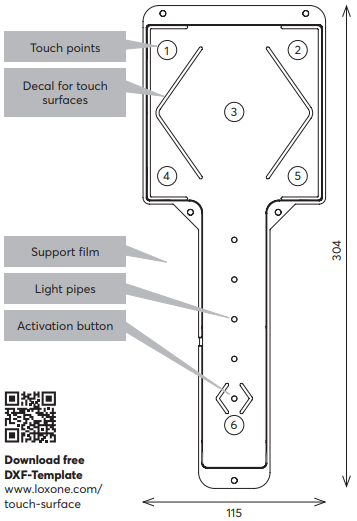
Zasilanie odbywa się poprzez pomarańczowo-biały zacisk 24 V, opcjonalnie za pomocą zasilacza lub baterii.
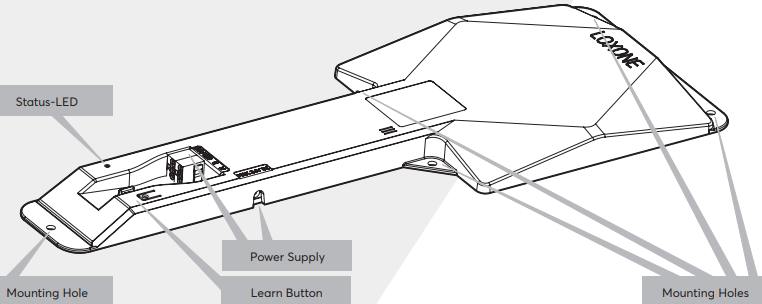
Uruchomienie↑
W stanie dostawy tryb parowania będzie aktywny po podłączeniu zasilania. Jest to sygnalizowane miganiem diody LED stanu na czerwono/zielono/pomarańczowo.
Następnie wykonaj procedurę parowania w interfejsie Air.
Aby ręcznie aktywować tryb parowania, przytrzymaj przycisk parowania przez co najmniej 5 sekund po podłączeniu zasilania.
Nałóż naklejkę na powierzchnię↑
Za pomocą dołączonej naklejki można przymocować 5 przycisków oraz przycisk aktywacji Touch Surface na dowolnej gładkiej powierzchni.
Krok 1: Upewnij się, że powierzchnia jest sucha, odtłuszczona i ma temperaturę wyższą niż 8°C.

Krok 2: Mocno wyciśnij linie na przezroczystym papierze transferowym.

Krok 3: Umieść folię dokładnie nad powierzchnią dotykową.

Krok 4: Usuń papier podkładowy.

Krok 5: Umieść naklejkę na powierzchni, upewniając się, że jest płaska, wypoziomowana i ustawiona we właściwej orientacji.

Krok 6: Mocno dociśnij folię konturową płaskim przedmiotem.

Krok 7: Usuń papier transferowy.
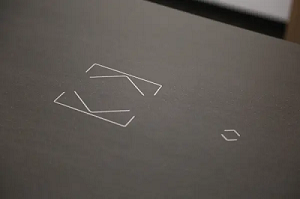
Alternatywnie do naklejki, powierzchnia może być frezowana lub w inny sposób zintegrowana z pięcioma przyciskami i przyciskiem aktywacji.
Opcjonalnie: Otwory na diody LED stanu↑
Krok 1: Wywierć otwory na diody LED stanu w powierzchni pod dokładnym kątem 90°, korzystając z szablonu wiercenia.
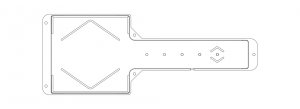
Krok 2: Umieść pięć rurek światłowodowych bezpośrednio na powierzchni Touch Surface i włóż je do wywierconych otworów.

Krok 3: Aby uzyskać wodoodporną i trwałą powierzchnię roboczą, zalecamy profesjonalne uszczelnienie wywierconych otworów od góry. Na przykład za pomocą żywicy epoksydowej.

Aktywacja↑
Aby zapobiec przypadkowym naciśnięciom przycisku, na urządzeniu znajduje się przycisk aktywacyjny. Po naciśnięciu tego przycisku pięć punktów dotykowych jest aktywowanych na 5 sekund, a pozostały czas jest wskazywany przez wskaźnik aktywacji. Jeśli funkcja aktywacji nie jest wymagana, przycisk aktywacji można zmienić w programie Loxone Config.
Kalibracja↑
Po nauczeniu Touch Surface jest wymagana kalibracja. Aby to zrobić, kliknij przycisk Kalibracja we właściwościach Touch Surface.
Dostosuj materiał i grubość, aby zapewnić optymalną czułość. W razie potrzeby skalibruj każdy przycisk osobno. Przetestuj wszystkie obszary dotykowe panelu dotykowego.
Jeśli przycisk jest zbyt czuły, zmniejsz wartość. Jeśli przycisk nie reaguje, zwiększ wartość. Wartość można ustawić od -5 do +5. Następnie kliknij OK i zapisz kalibrację na Miniserverze.
Inne materiały↑
Touch Surface współpracuje również z wieloma kompozytami mineralnymi, takimi jak Dekton®.
W przypadku jednokolorowych powierzchni Dekton®, takich jak antracyt, szary lub biały, nie oczekuje się żadnych ograniczeń.
Czasami producenci dodają elementy metalowe, aby uzyskać określone wykończenie lub kolor. Jednak dodatki te mogą mieć negatywny wpływ na wykrywanie dotyku, dlatego nie możemy udzielić ogólnej gwarancji funkcjonalnej na takie materiały.
Działanie Touch Surface musi zostać przetestowane przez partnera Loxone przed wierceniem lub grawerowaniem.
Czujniki↑
| Krótki opis | Opis | Zakres wartości |
|---|---|---|
| T5 | Połączone wejście dla 5-ciu punktów dotykowych zgodnie ze standardem przycisków Loxone. | ∞ |
| Wejście 6 | Obszar dotykowy 6 (przycisk aktywacji) | 0/1 |
Wejścia diagnostyczne↑
| Krótki opis | Opis | Jednostka | Zakres wartości |
|---|---|---|---|
| Status online Touch Surface Air | Wskazuje, czy urządzenie jest dostępne przez Miniserver. Diagnostyka urządzeń Air Diagnostyka urządzeń Tree Diagnostyka rozszerzeń |
Cyfrowy | 0/1 |
| Battery level | Podaje aktualny poziom naładowania baterii. | % | 0...100 |
| Battery low | Wskazuje niski poziom baterii, bateria wymaga wymiany. | - | 0/1 |
Właściwości↑
| Krótki opis | Opis | Jednostka | Zakres wartości | Wartość standardowa |
|---|---|---|---|---|
| Monitoruj status online | If checked, you will be notified via System Status or the Mailer if the device is no longer available or goes offline. | - | - | - |
| Numer seryjny | Serial number of Air device. Automatic pairing can be enabled on the Air Base. Automatic pairing can be enabled on the Airbase for a set time. |
- | - | - |
| Typ urządzenia | Typ urządzenia Air | - | - | - |
| Pokaż przycisk 1 | Udostępnij indywidualny przycisk | - | - | - |
| Pokaż przycisk 2 | Udostępnij indywidualny przycisk | - | - | - |
| Pokaż przycisk 3 | Udostępnij indywidualny przycisk | - | - | - |
| Pokaż przycisk 4 | Udostępnij indywidualny przycisk | - | - | - |
| Pokaż przycisk 5 | Udostępnij indywidualny przycisk | - | - | - |
| Pokaż przycisk 6 | Udostępnij indywidualny przycisk | - | - | - |
| Potwierdzenie dźwiękowe | Potwierdzenie dźwiękowe po kliknięciu przycisku | - | - | - |
| Wymagana aktywacja | Jeśli jest aktywny, Touch Surface musi być najpierw aktywowany przyciskiem aktywacyjnym, zanim będzie można użyć obszarów dotykowych T5. | - | - | - |
| Do aktywacji użyj diod LED | Jeśli są aktywne, zintegrowane diody LED na Touch Surface pokazują pozostały czas aktywacji po naciśnięciu przycisku aktywacji. Jeśli ta opcja jest wyłączona, poszczególne diody LED mogą być sterowane za pomocą logiki (niedostępne dla zasilania bateryjnego). | - | - | - |
| Timeout | Określa, jak długo Touch pozostaje aktywny po naciśnięciu przycisku aktywowania (1-20 s). Przy każdym naciskaniu przycisku czas aktywacji odliczany jest od początku. |
s | 1...20 | - |
| Kalibracja | Kalibracja Touch Surface Urządzenie musi być już nauczone a Ty musisz być połączony z Miniserverem |
- | - | - |
| Zachowanie przycisków | Określa zachowanie po naciśnięciu przycisku. Pulse: wysyła impuls przy rosnącym zboczu. OnOff: Wysyła ON przy rosnącym zboczu i OFF przy opadającym zboczu, używane dla długich kliknięć |
- | - | - |
Uwagi dotyczące bezpieczeństwa↑
W przypadku zewnętrznego źródła zasilania instalację musi wykonać wykwalifikowany elektryk zgodnie z odpowiednimi przepisami.
Chroń urządzenie przed wodą.
Dokumenty↑
Arkusz danych Touch Surface Air